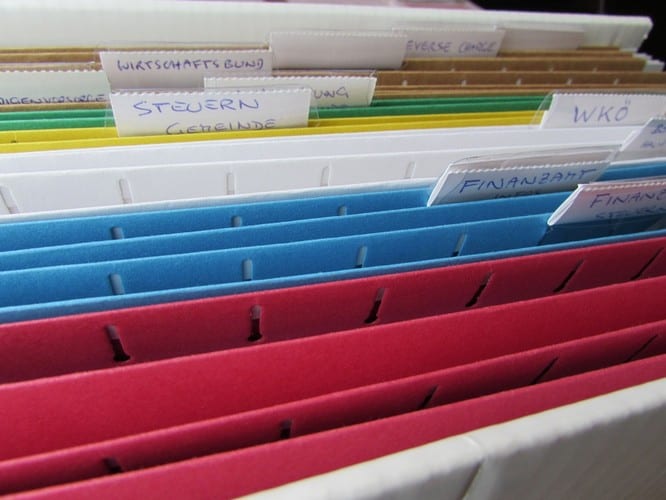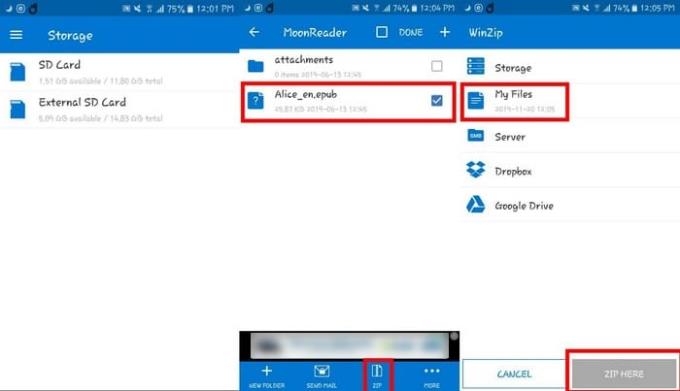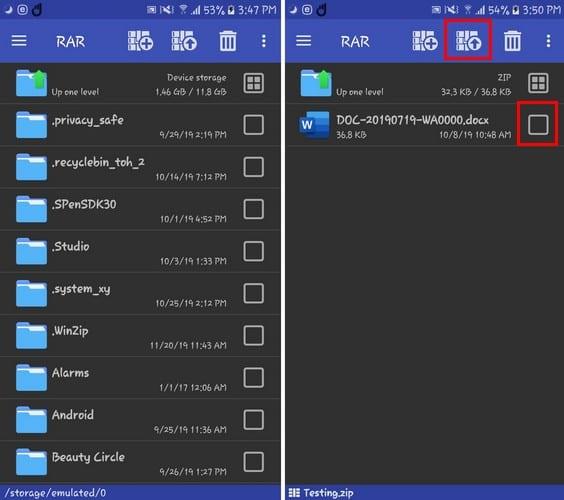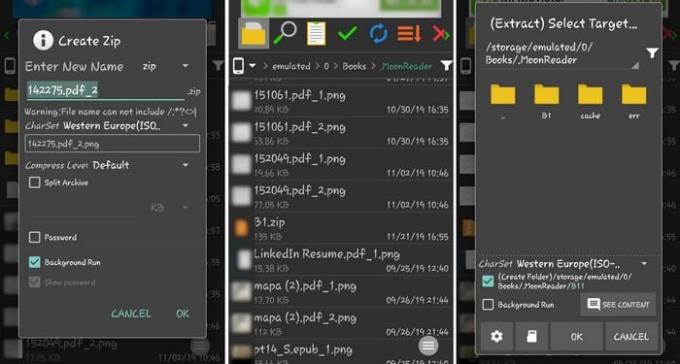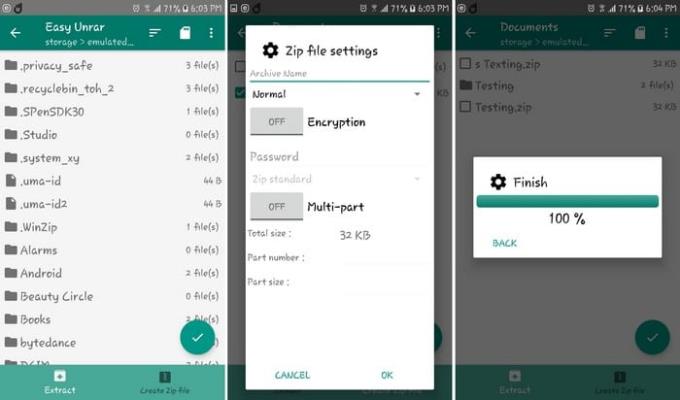Nếu bạn liên tục gửi các tệp lớn, chắc chắn bạn đã gặp phải trường hợp tệp quá lớn để gửi. Bất cứ khi nào điều đó xảy ra, điều tốt nhất bạn có thể làm là nén tệp để làm cho tệp nhỏ hơn.
Vì bạn có thể làm hầu hết mọi thứ từ thiết bị Android của mình, đây là danh sách các ứng dụng Android sẽ giúp bạn nén tệp của mình. Các ứng dụng trong danh sách đều miễn phí và dễ sử dụng.
1. WinZip - Công cụ giải nén Zip
WinZip là một trong những ứng dụng Android phổ biến nhất để nén các tệp của bạn. Nó có một số giao dịch mua trong ứng dụng, nhưng các tùy chọn để nén tệp của bạn là miễn phí.
Để nén tệp của bạn, hãy mở ứng dụng và chuyển đến nơi bạn có tệp bạn muốn nén. Ứng dụng sẽ hiển thị các tùy chọn để truy cập thẻ SD hoặc thẻ SD bên ngoài của bạn. Tìm kiếm tệp và để đảm bảo rằng bạn sẽ chọn đúng tệp, hãy nhấn vào tệp đó.
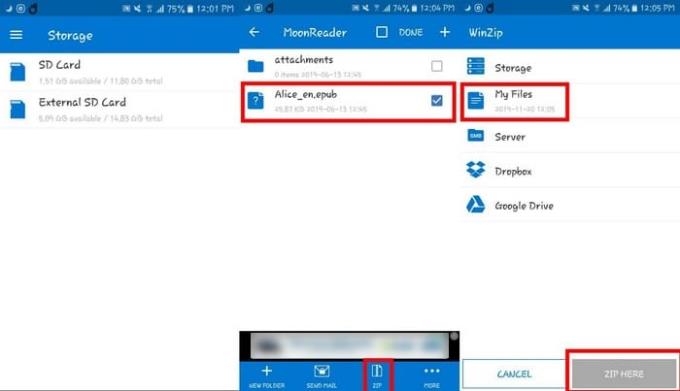
WinZip sau đó sẽ sử dụng và ứng dụng bạn nên có trên điện thoại của mình để hiển thị cho bạn tệp bạn sắp nén. Nếu bạn chọn đúng, hãy quay lại một tệp và nhấn và giữ tệp. Một tùy chọn để nén tệp sẽ xuất hiện ở dưới cùng.
Bạn cũng sẽ cần chọn nơi bạn muốn nén tệp. Bạn có thể chọn từ các tùy chọn như:
- Kho
- Tệp của tôi
- Máy chủ (Mua trong ứng dụng $ 1,99)
- DropBox (Mua trong ứng dụng $ 1,99)
- Google Drive (Mua trong ứng dụng $ 1,99)
Khi bạn đã chọn nơi bạn muốn nén tệp của mình, hãy nhấn vào nút Zip Here màu xanh lam ở dưới cùng bên phải. Quá trình này sẽ chỉ mất vài giây.
2. RAR
RAR không chỉ tốt để nén các tập tin mà còn là một lựa chọn tuyệt vời khi giải nén. Ứng dụng này cũng hoạt động giống như một trình quản lý và khám phá tệp cơ bản. RAR có thể nén các tệp dưới dạng TAR, RAR, ZIP, GZ, BZ2, 7Z, XY, ISO và ARJ.
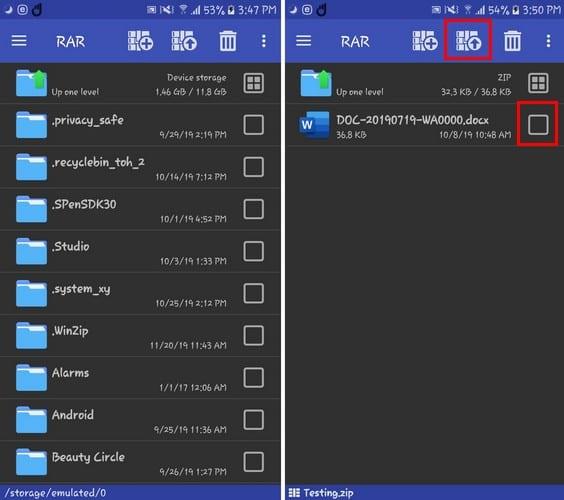
Để nén tệp, hãy mở ứng dụng và chuyển đến tệp bạn muốn nén. Đảm bảo rằng hộp bên cạnh tệp được chọn và nhấn vào biểu tượng có mũi tên hướng lên (nằm ở trên cùng). Bạn sẽ cần đặt các tùy chọn lưu trữ, nhưng sau khi thiết lập xong, bạn đã sẵn sàng.
3. 7Zipper - Trình khám phá tệp
Một ứng dụng phổ biến khác mà bạn có thể sử dụng để nén và giải nén các tệp của mình trong 7Zipper . Sau khi bạn cài đặt ứng dụng, nó sẽ giải thích những gì mỗi tùy chọn có thể làm. Bằng cách đó, bạn không để lại bất cứ điều gì cho cơ hội và chọn sai.
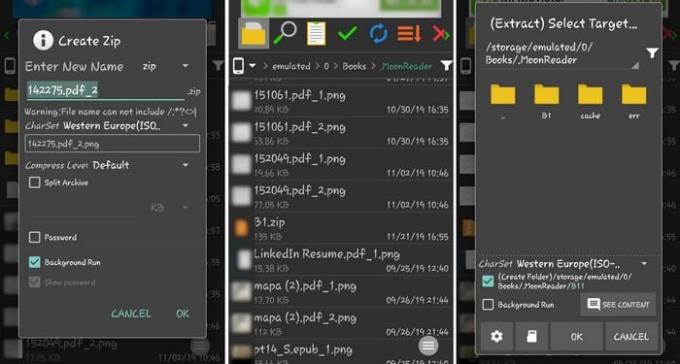
Bạn có thể nhanh chóng nén một tệp bằng cách đi tới nơi bạn có tệp và nhấn và giữ nó. Một cửa sổ mới với nhiều tùy chọn như:
- Chọn chế độ
- Sao chép
- Di chuyển
- Xóa bỏ
- Đổi tên
- Chi tiết
- Mở ra như
- Gửi đến
- Tạo Zip
Ứng dụng này cũng có thể hoạt động như một Trình xem văn bản, Lịch ảnh, Máy quét phương tiện và những thứ hữu ích khác. Ứng dụng này miễn phí với các quảng cáo không xâm lấn.
4. Dễ dàng Unrar, Giải nén và Zip
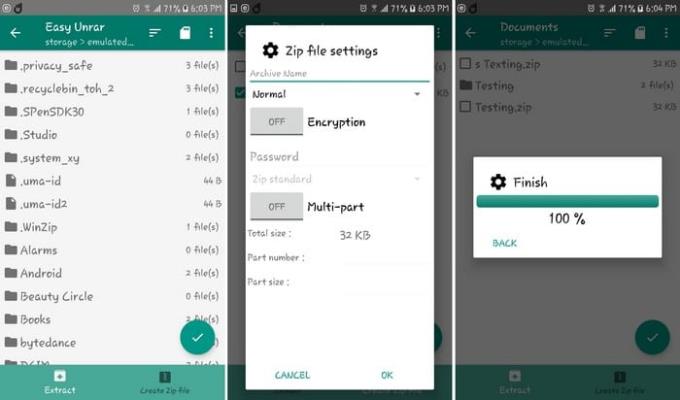
Nén tệp cũng là một nhiệm vụ dễ dàng trên Easy Unrar . Ứng dụng này thân thiện với người mới bắt đầu và không bắn phá bạn với quá nhiều tính năng hoặc quảng cáo.
Khi lần đầu tiên mở ứng dụng, bạn sẽ thấy các tùy chọn để Trích xuất tệp nén hoặc tạo một tệp của riêng bạn. Để nén tệp đầu tiên của bạn, hãy nhấn vào tùy chọn Tạo tệp Zip và mỗi tệp sẽ đột nhiên có một hộp kiểm ở bên cạnh chúng.
Chọn tệp bạn muốn nén và nhấn vào dấu kiểm trong vòng tròn. Bạn cũng sẽ thấy các tùy chọn để mã hóa tệp của mình và thêm mật khẩu. Khi bạn đã hoàn tất quá trình thiết lập, hãy nhấn vào OK và quá trình này sẽ chỉ mất vài giây.
Sự kết luận
Bằng cách nén một tệp, bạn có thể tiết kiệm được kha khá dung lượng, giúp quá trình gửi dễ dàng hơn rất nhiều. Bạn sẽ dùng thử ứng dụng nào đầu tiên? Hãy cho tôi biết trong các ý kiến dưới đây.